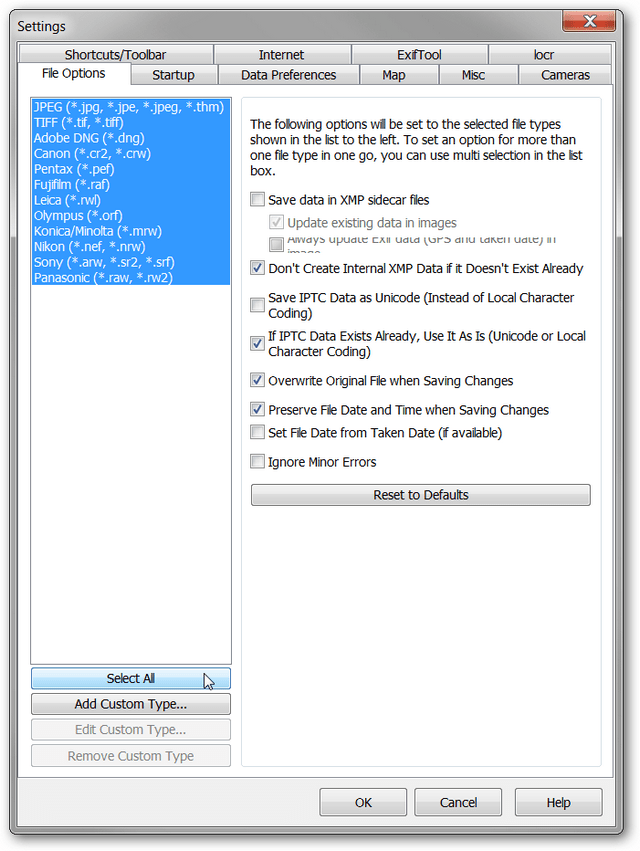So verschlüsseln Sie Ihren Dropbox-Ordner
Sicherheit Verschlüsselung Dropbox Cloud Speicher / / March 17, 2020
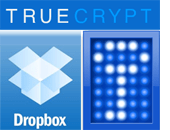 Wir haben hier bei groovyPost einen beliebten Beitrag dazu vergleicht Dropbox und SugarSync. Die langwierige Überprüfung hat in den Kommentaren zu einigen Diskussionen geführt, einschließlich einiger Kontroversen über die Sicherheit. Dropbox und SugarSync, die beide den S3-Webspeicher von Amazon verwenden, behaupten, dass Ihre Daten aufgrund der SSL-Verschlüsselung während der Synchronisierung und der 128-AES-Verschlüsselung im Ruhezustand vor Hackern geschützt sind. Aber was ist mit Dropbox / SugarSync-Mitarbeitern? Könnte ein betrügerischer Mitarbeiter einfach auf Ihre Dateien zugreifen, indem er Ihr Passwort ändert oder überschreibt? Nach einigem Hin und Her in den Kommentaren sind wir meiner Meinung nach zu dem vernünftigen Schluss gekommen, dass sie es könnten.
Wir haben hier bei groovyPost einen beliebten Beitrag dazu vergleicht Dropbox und SugarSync. Die langwierige Überprüfung hat in den Kommentaren zu einigen Diskussionen geführt, einschließlich einiger Kontroversen über die Sicherheit. Dropbox und SugarSync, die beide den S3-Webspeicher von Amazon verwenden, behaupten, dass Ihre Daten aufgrund der SSL-Verschlüsselung während der Synchronisierung und der 128-AES-Verschlüsselung im Ruhezustand vor Hackern geschützt sind. Aber was ist mit Dropbox / SugarSync-Mitarbeitern? Könnte ein betrügerischer Mitarbeiter einfach auf Ihre Dateien zugreifen, indem er Ihr Passwort ändert oder überschreibt? Nach einigem Hin und Her in den Kommentaren sind wir meiner Meinung nach zu dem vernünftigen Schluss gekommen, dass sie es könnten.
Während die Wahrscheinlichkeit, dass Ihnen dies tatsächlich passiert, wahrscheinlich sehr gering ist, beweisen die jüngsten Schlagzeilen über Hack-Angriffe gegen Sony, Google Mail und sogar LastPass, dass Sie niemals zu sicher sein können. Vor diesem Hintergrund dachte ich, ich würde Ihnen einen Tipp geben, wie Sie Ihre Dropbox-Daten sicherer machen können. Insbesondere wird verhindert, dass ein skrupelloser Mitarbeiter von Dropbox durch Verschlüsselung auf Ihre sensibelsten Daten zugreift.
Wichtig: TrueCrypt ist nicht mehr sicher, da es nicht mehr unterstützt wird. Wir empfehlen die Verwendung von BitLocker unter Windows. Sie können mehr darüber lesen, dass TrueCrypt nicht mehr unterstützt wird Hier.
TrueCrypt + Dropbox = Supersicherheit
Dies ohne die Unschärfe):
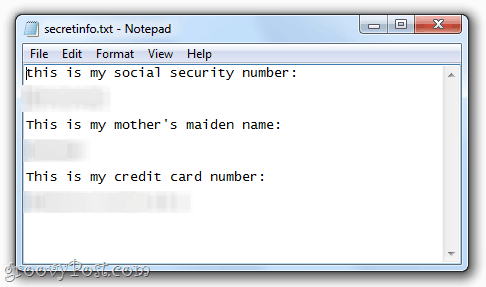
Ich bin 100% zufrieden damit, dieses Textdokument in meinen öffentlichen Ordner zu legen. Warum? Weil es sich in einem verschlüsselten Volume befindet, mit dem ich erstellt habe TrueCrypt. Laden Sie es herunter, wenn Sie möchten. Ohne mein Passwort und meine Schlüsseldateien können Sie nicht auf dieses Textdokument zugreifen. Sie können versuchen, es zu knacken, wenn Sie möchten, aber es ist mit AES und einem RIPEMD-160-Hash verschlüsselt. In der Zwischenzeit kann ich immer noch genauso einfach auf diese Datei zugreifen wie auf meine anderen Dropbox-Dateien. Groovy, was? So habe ich es gemacht:
Bühne 1 - Erstellen Sie das Truecrypt-Volume
Stufe 2 - Hängen Sie das Truecrypt-Volume ein
Erstellen eines TrueCrypt-Volumes
Schritt 1
Laden Sie TrueCrypt herunter und installieren Sie es kostenlos. Die Anweisungen hier sind ziemlich einfach.
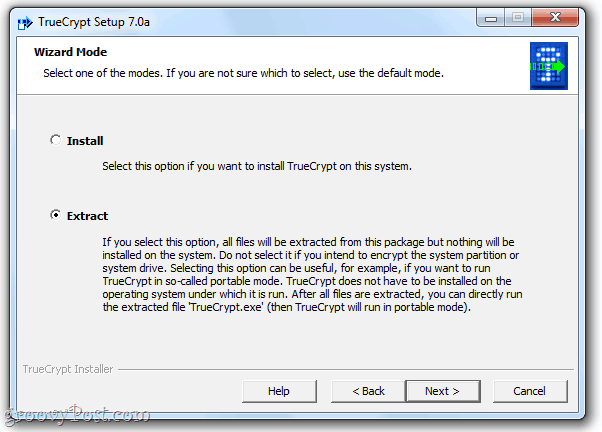
Hinweis: Es gibt zwei Möglichkeiten, TrueCrypt zu installieren. Für Dropbox-Benutzer würde ich das empfehlen Extrakt Methode. Dadurch wird eine tragbare Version der App erstellt, die Sie auf ein USB-Laufwerk oder sogar in Ihren Dropbox-Ordner legen können. Dies erspart Ihnen das Herunterladen und Installieren von TrueCrypt, wenn Sie den Computer eines anderen Benutzers verwenden. Für Ihren Hauptcomputer können Sie die Standardinstallation durchführen.
Schritt 2
Lauf TrueCrypt.exe und KlickenVolume erstellen. 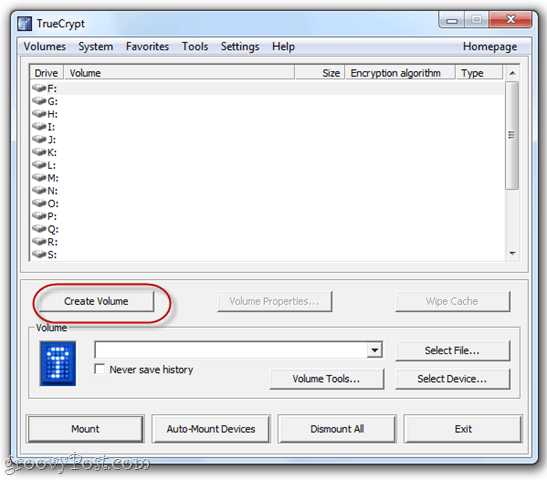
Schritt 3
Wählen Erstellen Sie einen verschlüsselten Dateicontainer. Hier gibt es einige erweiterte Optionen, die wir jedoch später behandeln werden. KlickenNächster.
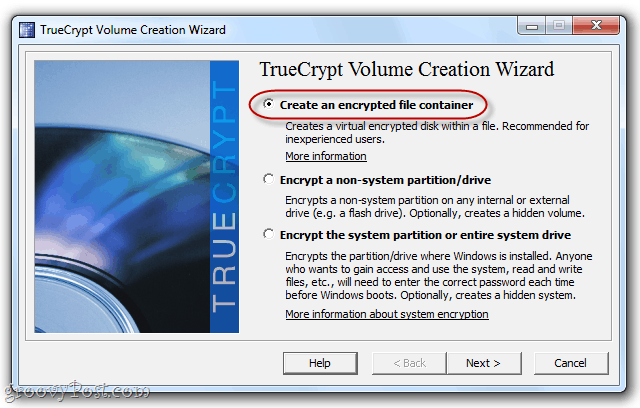
Schritt 4
Wählen Standard-TrueCrypt-Volume und Klicken Nächster.
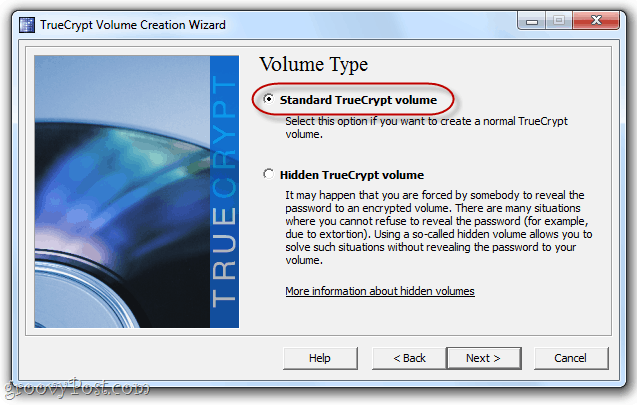
Schritt 5
Klicken Datei aussuchen…
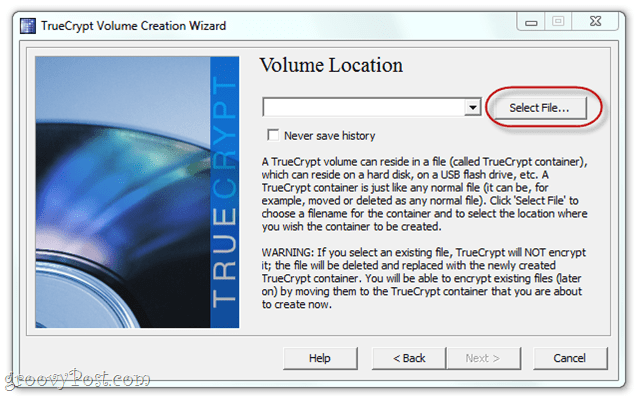
… Und navigieren Sie dann zu Ihrem Dropbox-Ordner. Erstellen Sie einen Dateinamen für Ihr Volume. Es kann alles sein, was Sie wollen - die Erweiterung spielt keine Rolle.
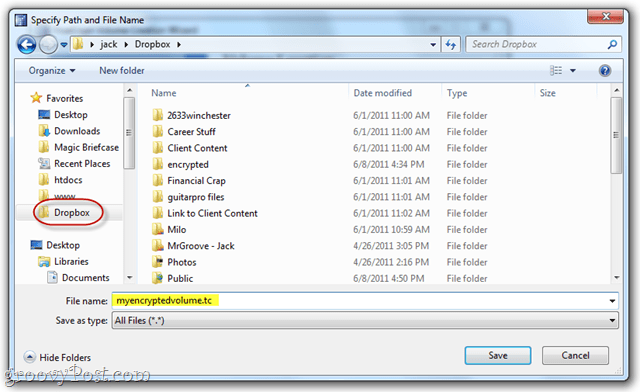
Tatsächlich braucht es nicht einmal eine Erweiterung. Ursprünglich dachte ich, es wäre klug, es als einen anderen Dateityp wie "mysummervacay.jpg" zu tarnen, aber es stellt sich heraus, dass dies zu Fehlalarmen Ihres Virenscanners führen kann. Um sich an die Konvention zu halten, wählen Sie .tc oder überspringen Sie die Erweiterung insgesamt.
Schritt 6
Sie können die Verschlüsselungsoptionen jederzeit ändern. Es gibt hier einige nützliche Links, die Ihnen helfen, Ihre verschiedenen Entscheidungen zu verstehen, aber ich stelle mir vor, dass sie alle ausreichend sicher sind. Ich habe mich an die Standardeinstellungen gehalten.
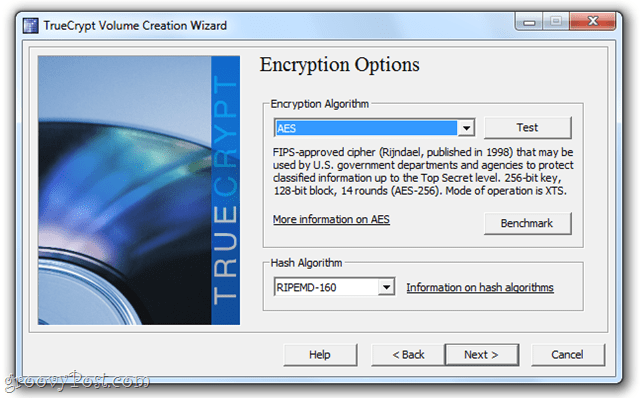
Schritt 7
Wählen Sie eine Volumengröße. Sie möchten dies realistisch auswählen, basierend darauf, wie viel Dropbox-Speicherplatz Sie Ihrem verschlüsselten Volume widmen möchten. Wenn Sie wie ich sind und Ihr verschlüsseltes Volume nur für ein paar Textdateien und möglicherweise ein PDF verwenden, sind 10 MB mehr als genug. Wenn Sie Ihren gesamten dang Dropbox-Ordner verschlüsseln möchten, können Sie 2 GB ausführen.
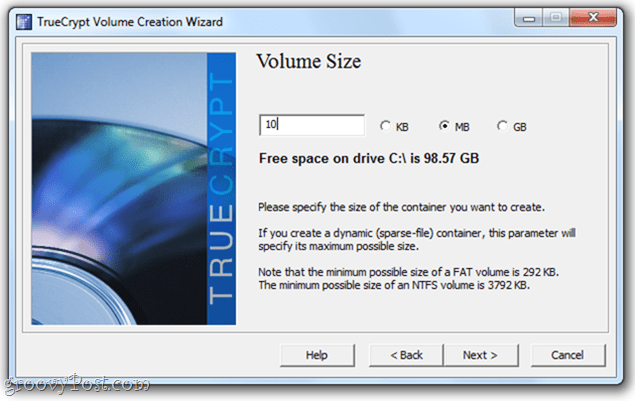
Bevor Sie fortfahren, sollten Sie beachten, dass Sie ein dynamisches Volume erstellen können. Das ist es "erweitert"Wenn Sie Dateien hinzufügen, werden nur 5 MB Dropbox-Speicherplatz benötigt, wenn es sich um einen 2-GB-Dateicontainer handelt, der jedoch nur 5 MB Daten enthält. Das ist schön, aber es läuft etwas langsamer. Es liegt an dir.
Schritt 8
Richten Sie ein Passwort ein. Wähle ein sehr starkes Passwort, an das Sie sich erinnern können. Andernfalls ist all diese Verschlüsselung umsonst.

Wählen Sie für mehr Sicherheit eine Schlüsseldatei. Dies kann eine beliebige Datei auf Ihrer Dropbox, auf Ihrer lokalen Festplatte oder auf einem USB-Laufwerk sein. Es funktioniert genau wie ein Schlüssel. Ohne diese Datei können Sie nicht auf das Volume zugreifen. Stellen Sie also sicher, dass Sie es nicht löschen! Dies ist sicherer als ein Kennwort, insbesondere wenn Sie mehrere Schlüsseldateien auswählen.
Schritt 9
Im nächsten Bildschirm werden Sie von TrueCrypt aufgefordert, mit der Maus zu wackeln, um den Hash-Schlüssel zufällig zu bestimmen. Es macht Spaß. Wenn Sie zufrieden sind, KlickenFormat.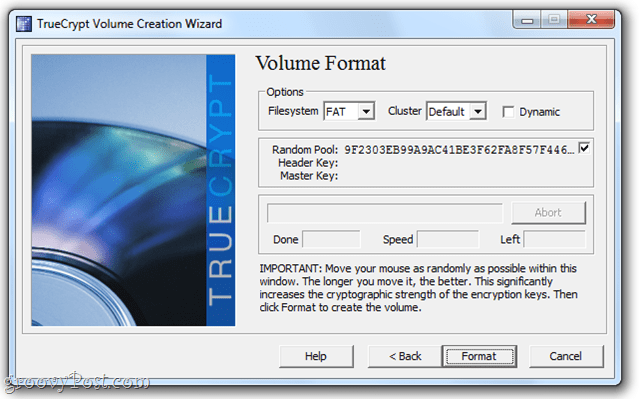
Und du bist fertig!
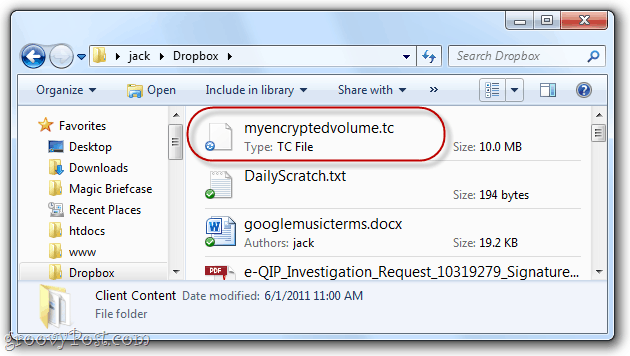
Ihr Volume ist eine vollständig eigenständige Datei. Sie können es ziehen und ablegen, kopieren und einfügen oder an eine beliebige Stelle verschieben. Um das Volume zu lesen und zu schreiben, müssen Sie es nur mit TrueCrypt bereitstellen.
Mounten von TrueCrypt-Volumes von Ihrer Dropbox
Schritt 1
Starten Sie TrueCrypt und KlickenDatei aussuchen…
Dann, Durchsuche auf das gerade erstellte Volume und öffnen Sie es.
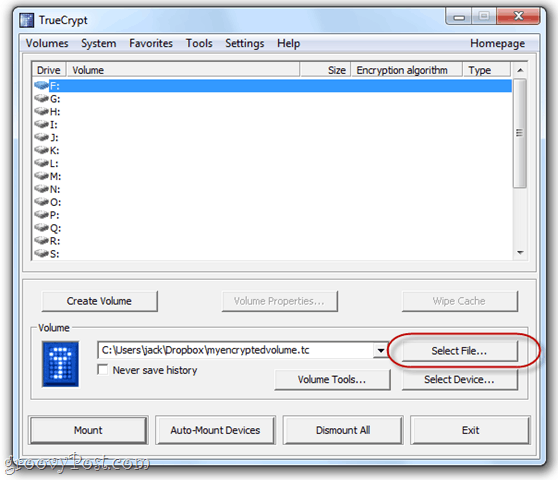
Schritt 2
Wählen Sie einen Laufwerksbuchstaben und dann Klicken Montieren.
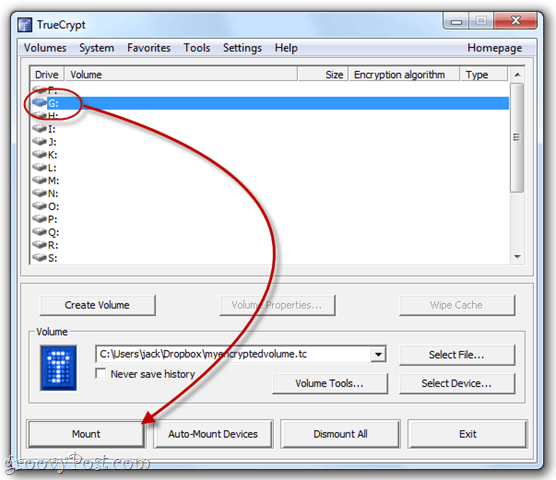
Schritt 3
Geben Sie Ihr Passwort ein und suchen Sie es, wenn Sie eine Schlüsseldatei ausgewählt haben Verwenden Sie Schlüsseldateien und Klicken Sie auf Schlüsseldateien.
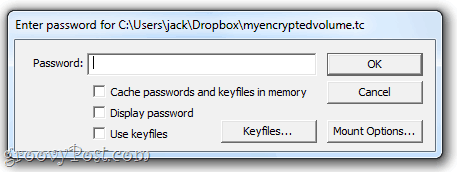
Schritt 4
Ihr Volume wird nun als lokales Volume unter gemountet Computer im Windows Explorer.
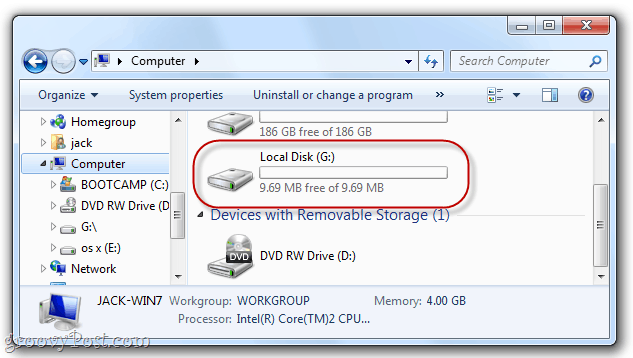
Schritt 5
Fügen Sie Dateien hinzu, so als würden Sie Dateien auf einem USB-Laufwerk speichern.
Sie werden auf dem verschlüsselten Volume gespeichert, wo sie bereit sind und beim nächsten Mounten des Volumes auf Sie warten.
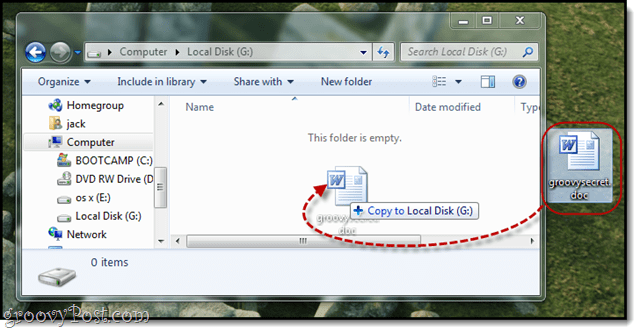
Schritt 6
Eine letzte Sache: Damit Dropbox Ihr Volume synchronisieren kann, müssen Sie es aushängen. Starten Sie dazu TrueCrypt, wählen Sie das Laufwerk aus und KlickenAbgang.
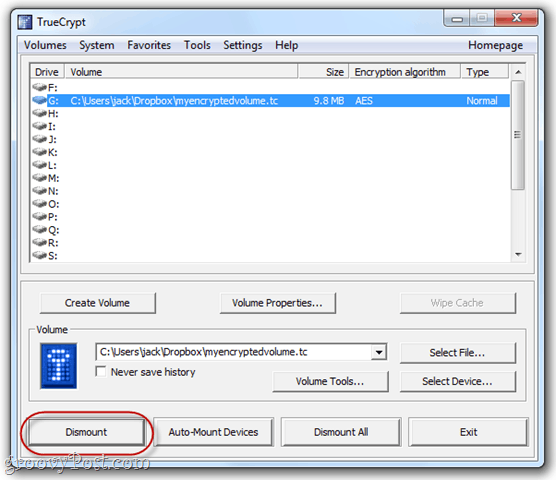
Fazit
Dropbox ist bereits ziemlich sicher. Für diesen zusätzlichen Schutz ist es jedoch keine schlechte Idee, Ihre vertraulichsten Dokumente in einem verschlüsselten Volume aufzubewahren. Sie können weiterhin auf Ihre Datei zugreifen, solange Sie eine Kopie von TrueCrypt zur Hand haben (Diese kann als tragbare Version in Ihrem Dropbox-Konto gespeichert werden) und kann sich Ihr Passwort merken. Sie können auch nicht über das Internet oder ein Smartphone auf Elemente in einem verschlüsselten Volume zugreifen. Ich empfehle die Verwendung von TrueCrypt für Dateien, auf die nur selten zugegriffen wird, z. B. Finanzdokumente oder alte Steuern Rücksendungen und anderes sensibles Material, das Sie möglicherweise haben, wenn Sie auf eine digitale Ablage umgestellt haben System.